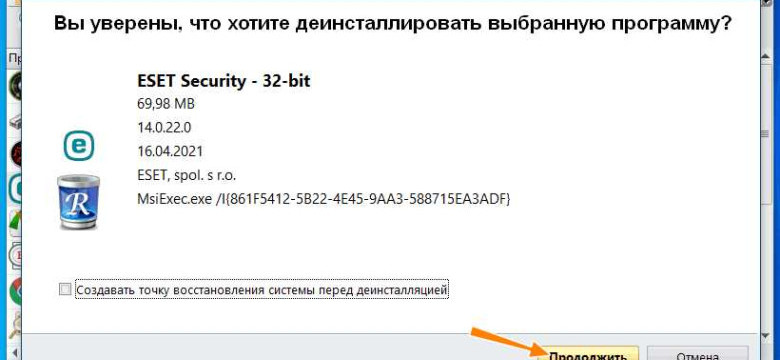
Антивирус Нод 32, также известный как ESET NOD32, является одним из самых популярных антивирусных программ, которые используются для защиты компьютеров от вредоносных программ.
Однако, иногда пользователи сталкиваются с необходимостью удалить Нод 32 полностью с компьютера. Это может быть вызвано различными причинами, например, если вы хотите установить другой антивирус, или если у вас возникли проблемы с работой текущего антивируса.
В этой статье мы подробно рассмотрим шаги, которые помогут вам удалить Нод 32 полностью и без остатка. Будьте внимательны и следуйте инструкциям, чтобы процесс удаления прошел успешно.
Перед тем как удалять антивирус полностью, не забудьте о том, что это может оставить ваш компьютер без защиты. Поэтому рекомендуется установить альтернативный антивирус перед удалением Нода 32. Выберите антивирус, полностью соответствующий вашим требованиям и установите его перед удалением Нод 32.
Как удалить Нод 32 полностью
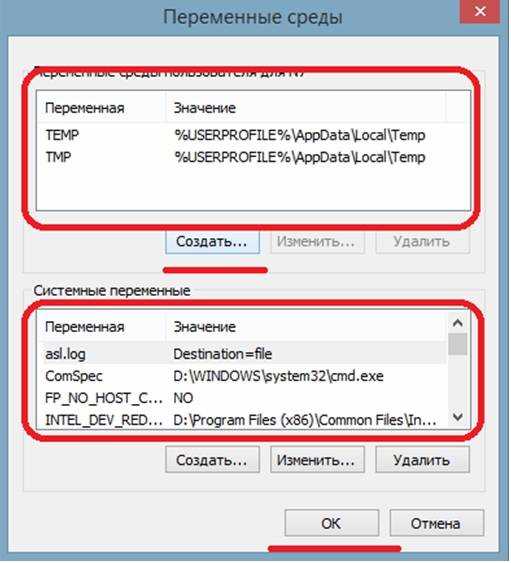
Шаг 1: Закрыть программу и отключить защиту
Перед началом процесса удаления Нод 32, закройте программу и отключите защиту. Для этого щелкните правой кнопкой мыши на значке Нод 32 в системном трее (рядом с часами) и выберите "Выход" или "Отключить защиту".
Убедитесь, что Нод 32 полностью выключен, прежде чем перейти к следующему шагу.
Шаг 2: Удалить Нод 32 через Панель управления
Для удаления Нод 32 полностью, откройте Панель управления в операционной системе Windows.
- В Windows 10: нажмите правой кнопкой мыши на кнопке "Пуск" в левом нижнем углу экрана и выберите "Панель управления".
- В Windows 7: нажмите на кнопку "Пуск" в левом нижнем углу экрана, затем выберите "Панель управления".
В Панели управления найдите раздел "Программы" или "Программы и компоненты" и выберите "Удалить программу" или "Удалить программу".
В окне "Установленные программы" найдите Нод 32 или ESET NOD32 Antivirus в списке установленных программ. Щелкните правой кнопкой мыши на программе и выберите "Удалить" или "Изменить/Удалить", чтобы запустить процесс удаления.
Шаг 3: Удалить остатки Нод 32
После завершения процесса удаления через Панель управления, некоторые остатки Нод 32 могут остаться на компьютере. Чтобы удалить их полностью, выполните следующие действия:
- Откройте проводник Windows и перейдите в директорию "C:\Program Files" (для 32-х битной системы) или "C:\Program Files (x86)" (для 64-х битной системы).
- Найдите папку "ESET" или "Нод 32" и удалите ее.
- Перейдите в директорию "C:\ProgramData" и удалите папку "ESET".
Обратите внимание, что папка "ProgramData" может быть скрытой, поэтому вам может потребоваться включить опцию "Показать скрытые файлы и папки" в настройках проводника Windows.
Теперь все остатки Нод 32 должны быть полностью удалены с вашего компьютера.
Важно отметить, что удаление антивируса Нод 32 полностью отключит защиту вашего компьютера. Поэтому, перед удалением Нод 32, рекомендуется установить другой антивирусный программный продукт, чтобы обеспечить безопасность вашего компьютера.
Почему удаление антивируса ESET NOD32 требует пошагового руководства [Программы]
Антивирус ESET NOD32 славится своей надежностью и эффективностью в борьбе с вирусами и другим вредоносным ПО. К сожалению, удаление этого антивируса из системы требует некоторых дополнительных действий и пошагового руководства. Причина в том, что ESET NOD32 обеспечивает полную защиту системы и интегрируется глубоко в ее структуру для обнаружения и предотвращения любых угроз.
Чтобы полностью удалить антивирус ESET NOD32, необходимо соблюдать определенные шаги. Обычное удаление программы через панель управления может не дать желаемого результата, поэтому требуется использовать специальные инструменты, предоставляемые самим производителем.
|
Шаг 1: Скачайте и запустите специальную утилиту удаления ESET NOD32 с официального сайта ESET. |
|
Шаг 2: Закройте все программы, включая антивирус, и следуйте инструкциям на экране для удаления ESET NOD32. |
|
Шаг 3: Следуйте указаниям утилиты удаления для зачистки остатков ESET NOD32 из системы. |
|
Шаг 4: Перезагрузите компьютер после завершения удаления и проверьте, что все файлы ESET NOD32 удалены. |
Такой подход к удалению антивируса ESET NOD32 позволяет полностью избавиться от всех его файлов и следов его присутствия на компьютере. Это особенно важно при переустановке антивируса или при смене на другую программу для защиты.
Важно помнить, что удаление ESET NOD32 может оставить систему без антивирусной защиты, поэтому рекомендуется заранее установить альтернативный антивирус или использовать временные меры безопасности для предотвращения возможных угроз в период между удалением ESET NOD32 и установкой нового антивируса.
Первый шаг: отключение антивируса начиная с Панели управления ESET NOD32
Процесс удаления антивируса полностью начинается с отключения его защиты через Панель управления ESET NOD32. Следуйте этим шагам, чтобы убедиться, что ESET NOD32 полностью отключен перед удалением:
- Откройте Панель управления ESET NOD32, щелкнув на значке антивируса в системном трее.
- В меню контекста, которое появляется, выберите "Открыть окно главного приложения".
- В окне главного приложения ESET NOD32 нажмите на кнопку "Настройки" в верхнем правом углу окна.
- Выберите "Основные" в левой панели настроек.
- В разделе "Режим защиты" снимите флажок с опции "Включить защиту системы" и с опции "Включить реально-временную защиту".
- Нажмите на кнопку "OK", чтобы сохранить изменения и закрыть окно настроек.
Примечание: Отключение антивируса не означает его удаление. Это лишь отключит его временно, чтобы вы могли продолжить процесс удаления NOD32.
Второй шаг: удаление антивируса ESET полностью с помощью Установочного файла
Для полного удаления антивируса ESET NOD32 и его защиты с вашего компьютера, вам потребуется использовать Установочный файл программы. Следуйте этим шагам, чтобы удалить антивирус полностью:
Шаг 1: Скачайте Установочный файл
Перейдите на официальный сайт ESET и скачайте Установочный файл антивируса ESET. Убедитесь, что вы скачиваете версию антивируса, которая соответствует вашей операционной системе.
Шаг 2: Запустите Установочный файл
После того, как Установочный файл антивируса ESET полностью скачается, найдите его на вашем компьютере и запустите его. Вы должны увидеть окно установки антивируса ESET.
Шаг 3: Выберите опцию "Удалить"
В окне установки антивируса ESET выберите опцию "Удалить" и нажмите "Далее". Программа начнет процесс удаления антивируса со всех установленных компонентов на вашем компьютере.
Шаг 4: Дождитесь завершения процесса
После выбора опции "Удалить", антивирус ESET начнет удаление своих компонентов и файлов с вашего компьютера. Дождитесь завершения процесса удаления.
После завершения удаления антивируса ESET NOD32 с помощью Установочного файла, антивирус больше не будет выполнять защиту вашего компьютера. Если вы решите повторно установить антивирус ESET, вам потребуется загрузить его с официального сайта ESET и установить заново.
Третий шаг: полное удаление антивирусной защиты ESET NOD32 из реестра системы
Для полного удаления антивирусной защиты ESET NOD32 необходимо удалить все связанные записи из реестра системы. Реестр содержит информацию о программном обеспечении, установленном на компьютере, и его настройках. Следуйте этим шагам, чтобы полностью удалить антивирусную защиту ESET NOD32 из реестра системы:
Шаг 1: Откройте "Редактор реестра"
1. Нажмите "Пуск" в левом нижнем углу экрана.
2. Введите "регедит" и выберите "Редактор реестра" в результате поиска.
Шаг 2: Найдите и удалите ключи реестра, связанные с ESET NOD32
- Расширьте ветку HKEY_LOCAL_MACHINE.
- Расширьте ветку SOFTWARE.
- Найдите и удалите ключи, содержащие следующие имена:
- nod
- nod32
- 32
- удалить
- защиту
- eset
Убедитесь, что вы удалили все ключи реестра, связанные с ESET NOD32. Если вы не уверены, можете воспользоваться функцией поиска в редакторе реестра и найти все оставшиеся записи.
После завершения этих шагов, антивирусная защита ESET NOD32 будет полностью удалена из реестра системы. Теперь вы готовы к установке другого антивирусного программного обеспечения или выполнению других действий по вашему усмотрению.
Четвертый шаг: удаление остатков ESET NOD32 в папках и файлах на диске
Антивирус ESET NOD32 предоставляет мощную защиту от вирусов и других угроз. Однако, если вы решили полностью удалить программу и все связанные с ней файлы, следуйте инструкциям ниже.
1. Откройте проводник и перейдите к диску, на котором установлен антивирус ESET NOD32.
2. В папке с установленным антивирусом найдите папку с названием "ESET" или "NOD32".
3. Удалите эту папку, щелкнув правой кнопкой мыши на ней и выбрав "Удалить".
4. Вернитесь к корневой папке диска и удалите все остальные файлы и папки, связанные с антивирусом ESET NOD32.
5. Перейдите в папку "Программы" в меню "Пуск" и найдите папку "ESET". Удалите эту папку.
6. Теперь перейдите в папку "AppData" (она может быть скрытой) - "Локальная" - "ESET". Удалите эту папку.
7. Наконец, очистите Корзину, чтобы окончательно удалить все файлы и папки, связанные с антивирусом ESET NOD32.
После выполнения всех этих шагов вы полностью удалите программу ESET NOD32 и все связанные с ней остатки с вашего компьютера.
Пятый шаг: очистка системного реестра от записей ESET NOD32
Для очистки системного реестра от записей ESET NOD32 выполните следующие действия:
- Откройте "Пуск" и в поисковой строке введите "regedit".
- Нажмите Enter или выберите программу "Редактор реестра" из результатов поиска.
- В левой панели редактора реестра найдите следующую ветку:
HKEY_LOCAL_MACHINE\SOFTWARE\ESET. - Щелкните правой кнопкой мыши на ветке "ESET" и выберите "Удалить".
- Подтвердите удаление ветки ESET в появившемся диалоговом окне.
После выполнения этих действий системный реестр будет очищен от записей ESET NOD32 и ваша система будет полностью избавлена от антивирусного программного обеспечения.
Шестой шаг: проверка полного удаления ESET NOD32 с помощью специализированного решения
Чтобы убедиться, что ESET NOD32 полностью удален с вашего компьютера, вы можете воспользоваться специализированным решением. Это поможет вам проверить, нет ли на вашем компьютере остатков или следов от антивирусной программы.
1. Скачайте специальное удаление инструмент для nod32
Посетите официальный веб-сайт ESET и загрузите специальную утилиту для удаления NOD32. Убедитесь, что вы загружаете версию, подходящую для вашей операционной системы.
2. Запустите инструмент для удаления NOD32
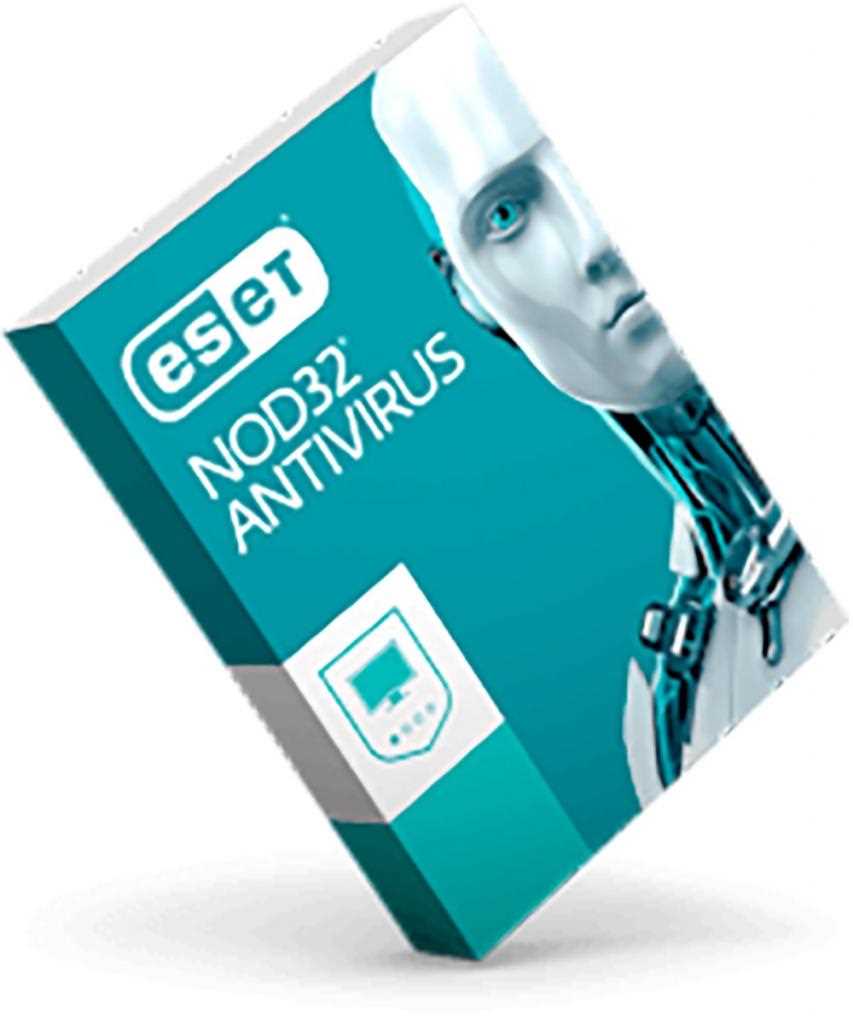
По завершении загрузки запустите загруженный файл и следуйте инструкциям на экране для установки и запуска утилиты.
3. Выполните полное удаление NOD32
После запуска утилиты выберите опцию "Полное удаление" или "Remove all" (в зависимости от языка интерфейса). Подтвердите свое действие и дождитесь завершения процесса удаления.
4. Перезагрузите компьютер
После успешного удаления NOD32 рекомендуется перезагрузить компьютер для завершения процесса и очистки системы от всех остатков программы.
Теперь, когда вы проверили полное удаление ESET NOD32 с помощью специализированного решения, вы можете быть уверены, что ваша система лишена этой антивирусной программы и полностью защищена.
Седьмой шаг: возможные проблемы при удалении ESET NOD32 и их решение
Удаление антивируса ESET NOD32 может иногда вызывать некоторые проблемы. В данном разделе мы рассмотрим возможные проблемы и предоставим решения для их устранения.
| Проблема | Решение |
|---|---|
| Невозможно удалить ESET NOD32 с помощью стандартных средств операционной системы. | В этом случае рекомендуется воспользоваться специальной утилитой ESET Uninstaller, которую можно загрузить с официального сайта ESET. Запустите утилиту с правами администратора и следуйте инструкциям. |
| Антивирусный программный пакет ESET NOD32 остался в системе после удаления. | Если вы обнаружили остатки ESET NOD32 в системе, выполните следующие действия:
|
| Система работает медленнее или некорректно после удаления ESET NOD32. | В этом случае рекомендуется выполнить проверку системы на наличие вредоносного программного обеспечения другим антивирусным программным обеспечением и удалить обнаруженные угрозы. Также рекомендуется провести очистку реестра с использованием специальных программ, таких как CCleaner. |
Пожалуйста, обратите внимание, что данные рекомендации предназначены для полного удаления антивирусного программного обеспечения ESET NOD32 и его компонентов. Убедитесь, что вы создали резервные копии своей системы и важных данных перед удалением программы.
Видео:
Как удалить антивирус ESET Nod32
Как удалить антивирус ESET Nod32 by ВидеоСправка 175,058 views 9 years ago 1 minute, 39 seconds




































